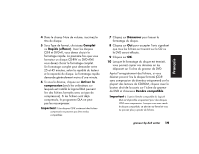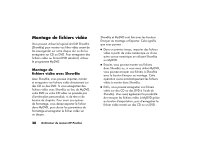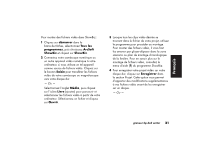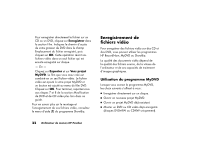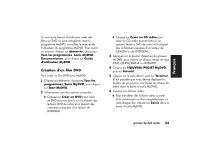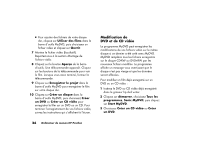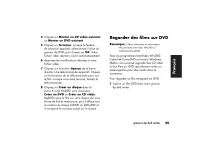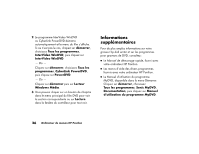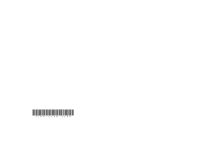HP Media Center 873n HP Pavilion desktop PCs - (English/French) DVD Writer Boo - Page 58
Modification de, DVD et de CD vid
 |
View all HP Media Center 873n manuals
Add to My Manuals
Save this manual to your list of manuals |
Page 58 highlights
3 Pour ajouter des fichiers de votre disque dur, cliquez sur Utiliser des films dans la barre d'outils MyDVD, puis choisissez un fichier vidéo et cliquez sur Ouvrir. 7 Montez le fichier vidéo (facultatif). Reportez-vous à la section Montage de fichiers vidéo. 8 Cliquez sur le bouton Aperçu de la barre d'outils. Une télécommande apparaît. Cliquez sur les boutons de la télécommande pour voir le film. Lorsque vous avez terminé, fermez la télécommande. 9 Cliquez sur Enregistrer le projet dans la barre d'outils MyDVD pour enregistrer le film sur votre disque dur. 10 Cliquez sur Créer un disque dans la barre d'outils MyDVD, puis choisissez Créer un DVD ou Créer un CD vidéo pour enregistrer le film sur un DVD ou un CD. Pour terminer l'enregistrement de vos fichiers vidéo, suivez les instructions qui s'affichent à l'écran. 24 Ordinateur de maison HP Pavilion Modification de DVD et de CD vidéo Le programme MyDVD peut enregistrer les modifications de vos fichiers vidéo sur le même disque si ce dernier a été créé avec MyDVD. MyDVD remplace tous les fichiers enregistrés sur le disque CD-RW ou DVD+RW par les nouveaux fichiers modifiés. Le programme affiche un message vous avertissant que le disque n'est pas vierge et que les données seront effacées. Pour modifier un film déjà enregistré sur un DVD ou un CD vidéo : 1 Insérez le DVD ou CD vidéo déjà enregistré dans le graveur hp dvd writer. 2 Cliquez sur démarrer, choisissez Tous les programmes, Sonic MyDVD, puis cliquez sur Start MyDVD. 3 Choisissez Créer un CD vidéo ou Créer un DVD.